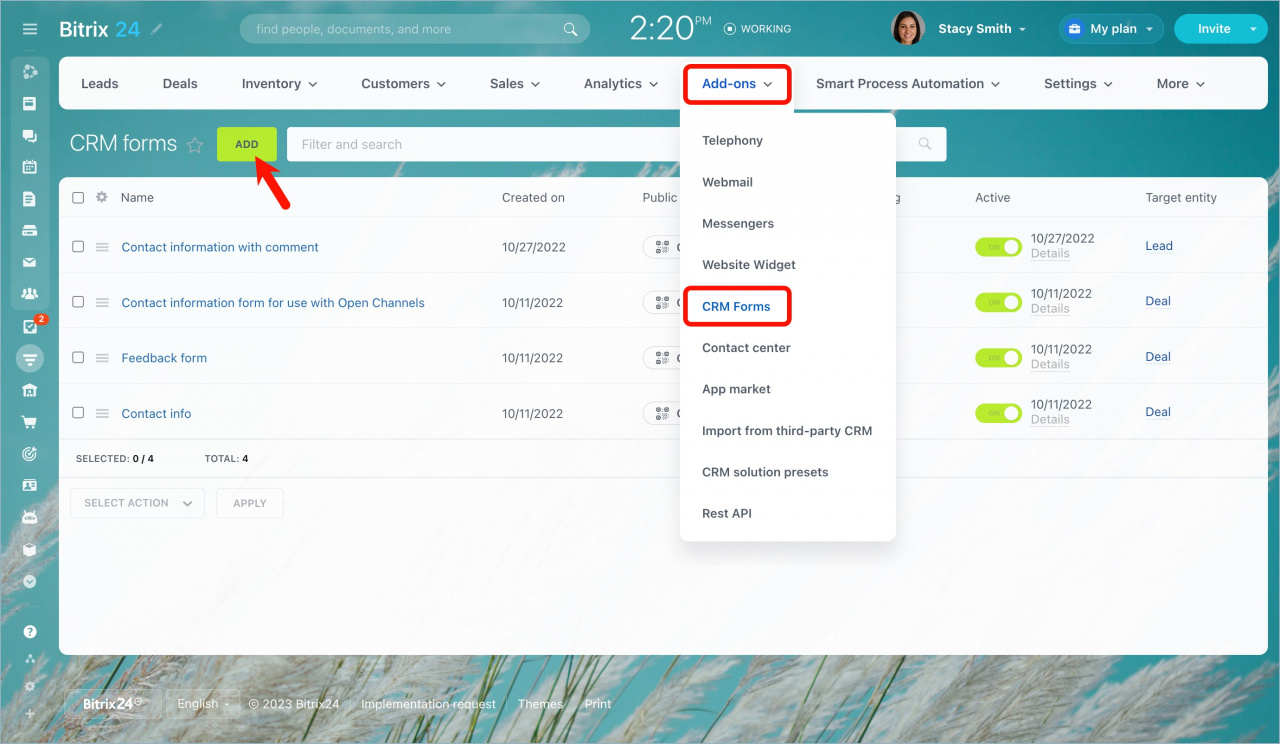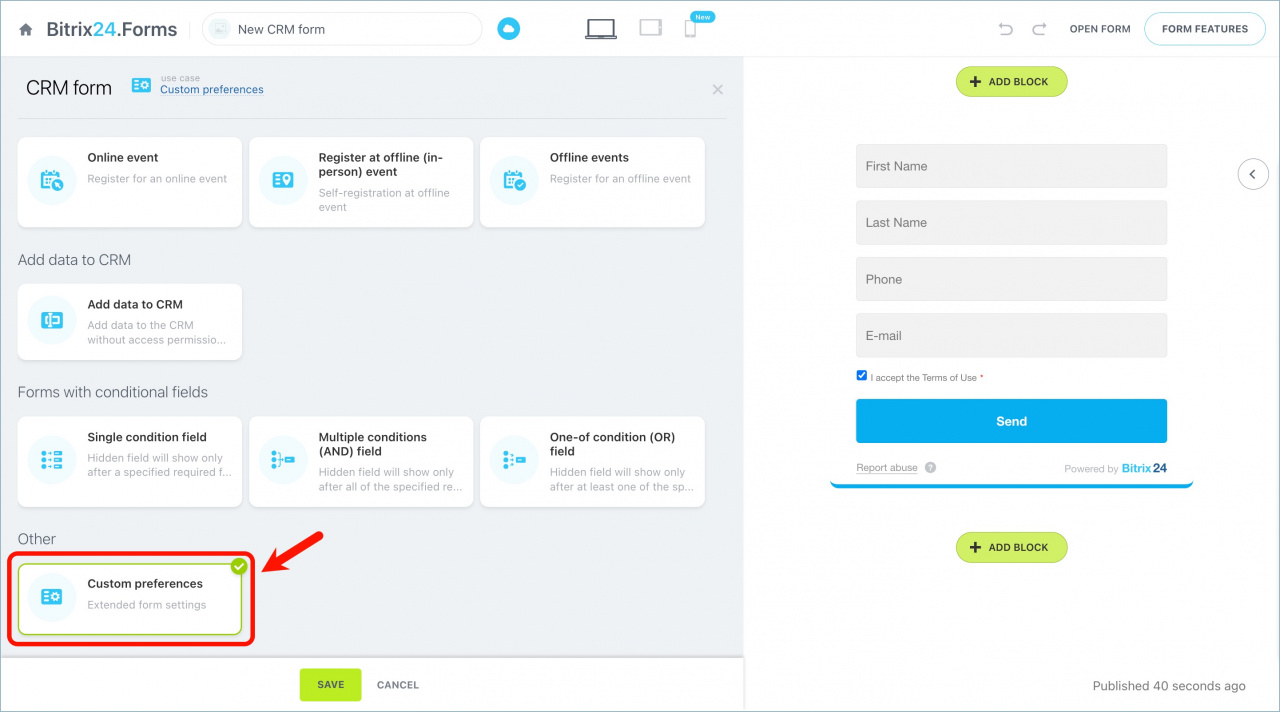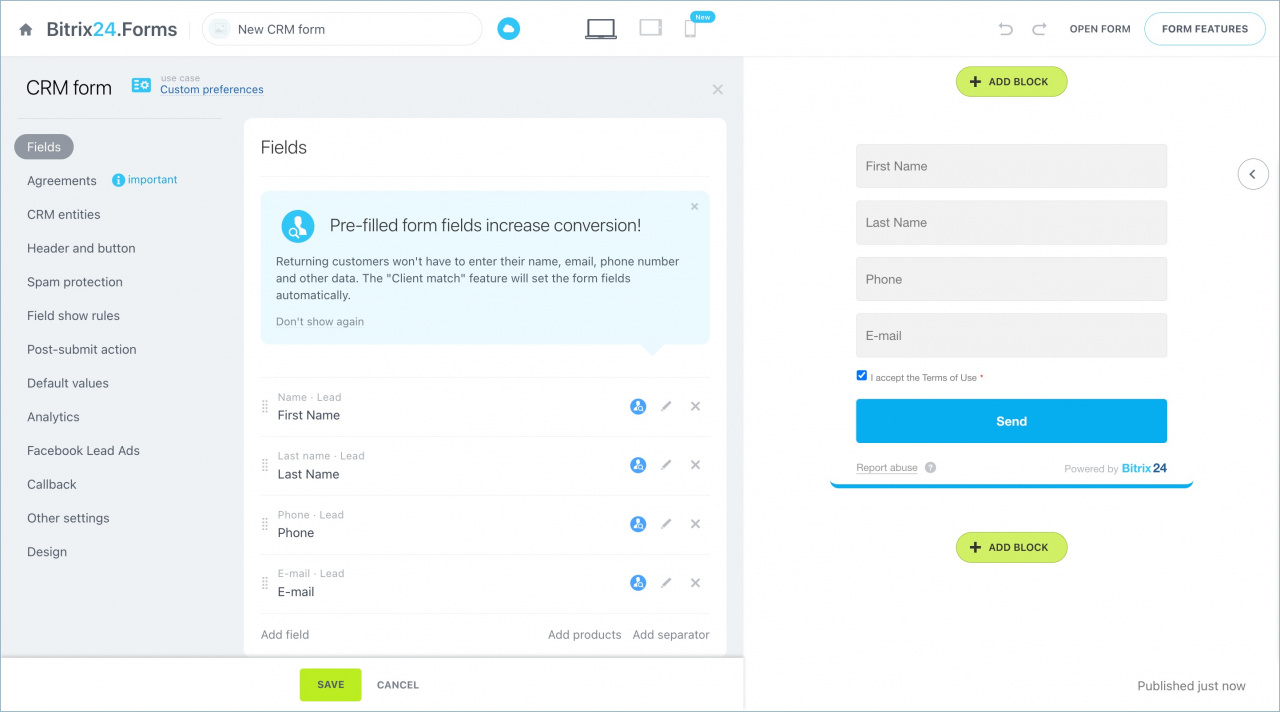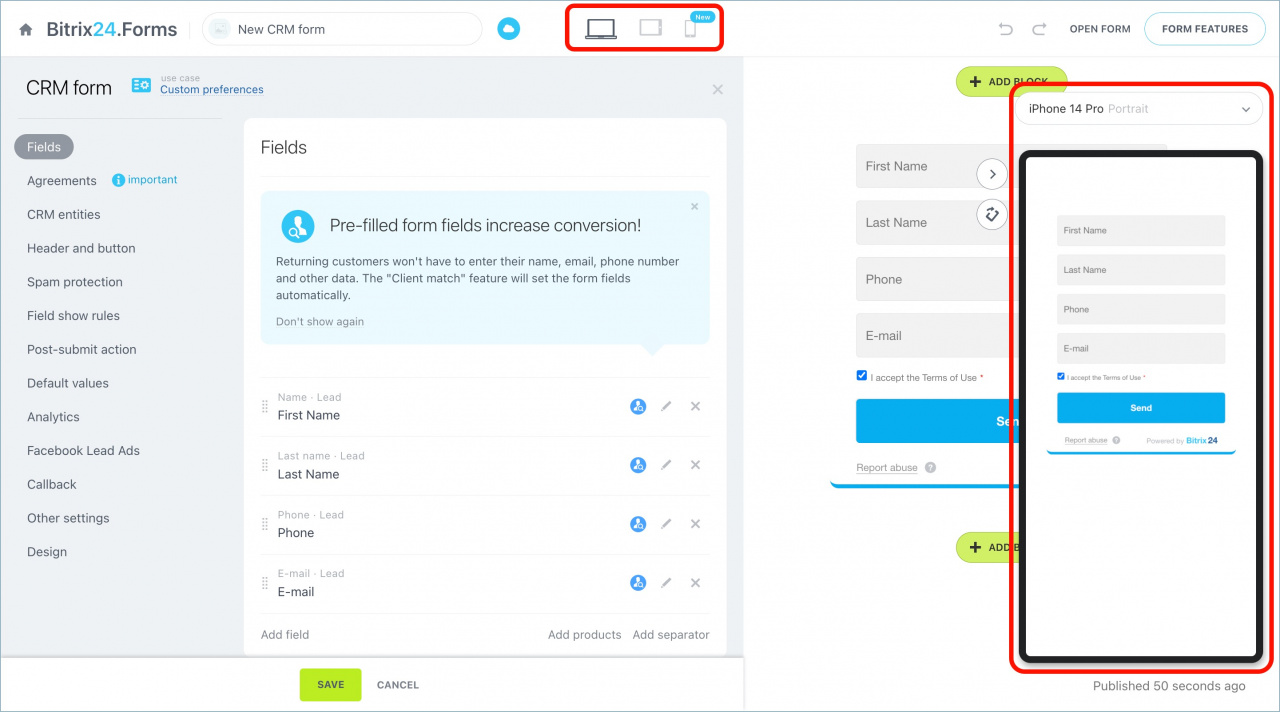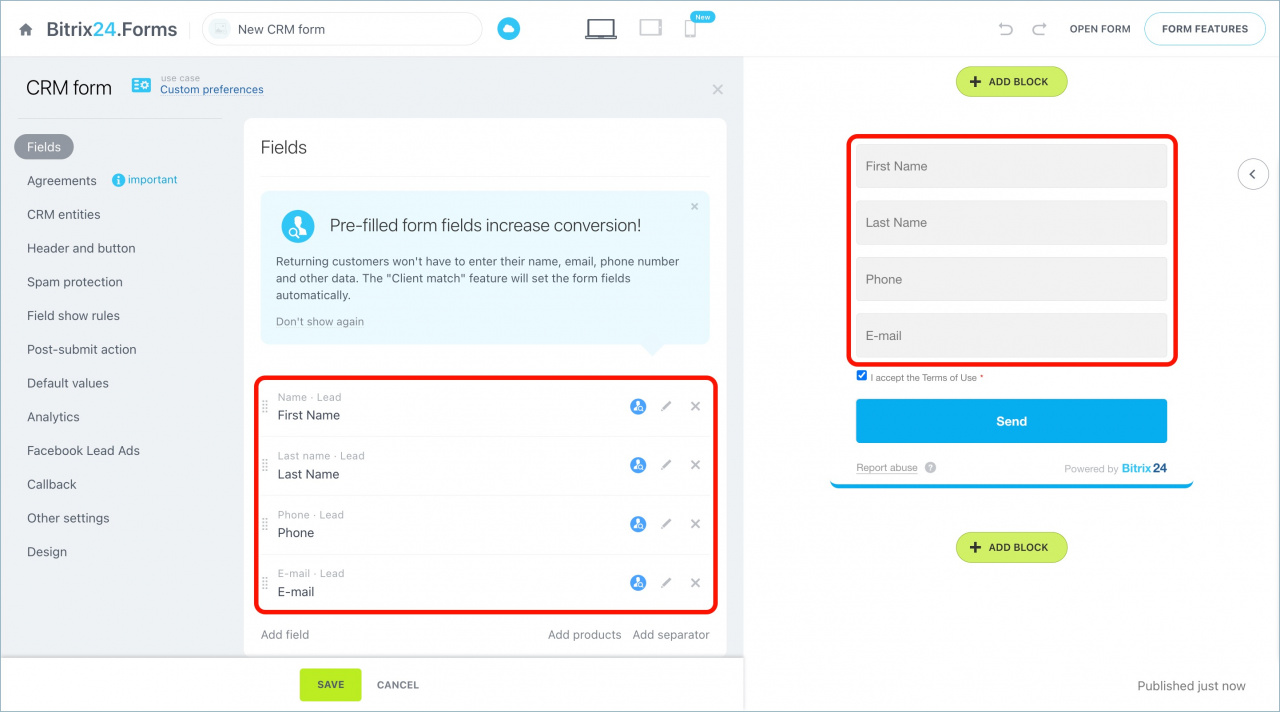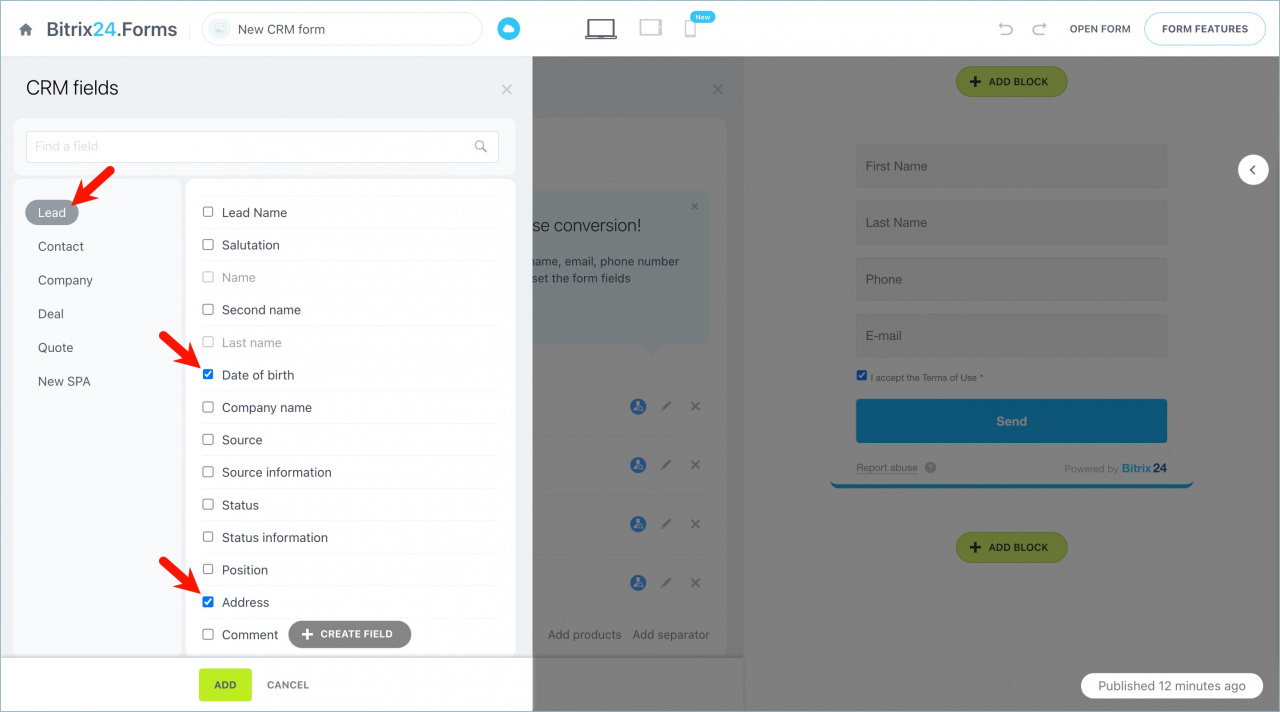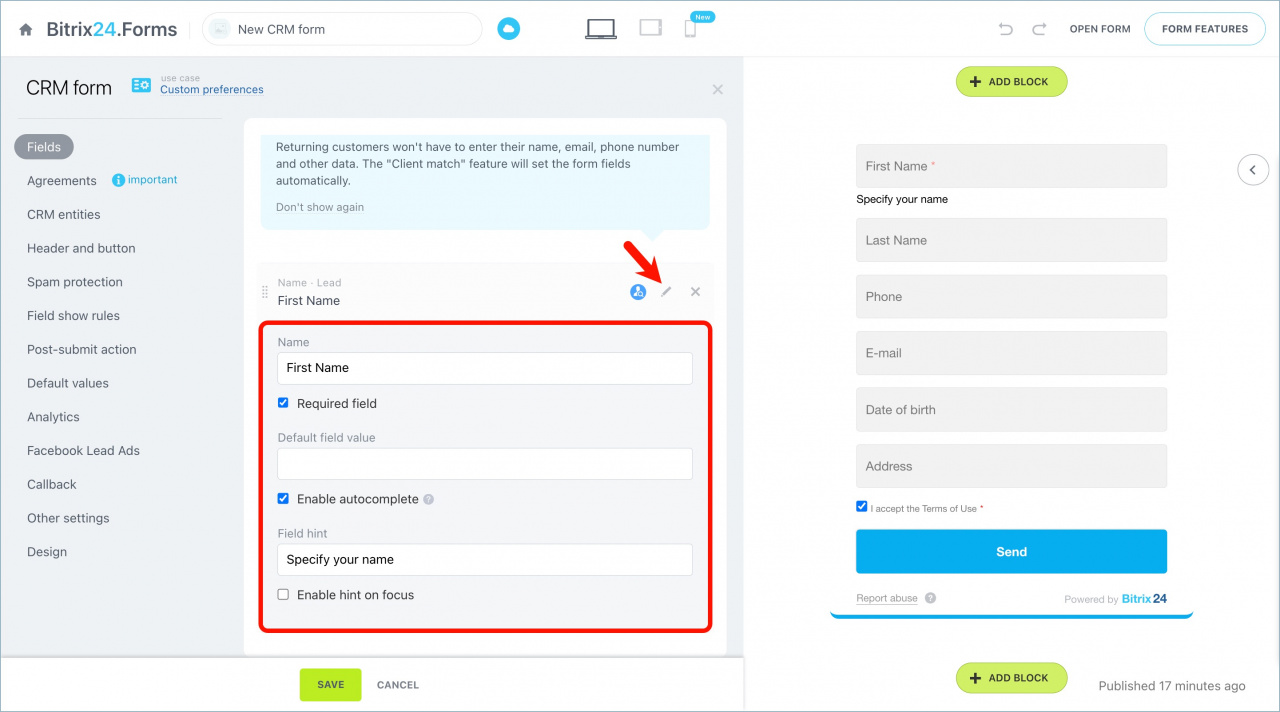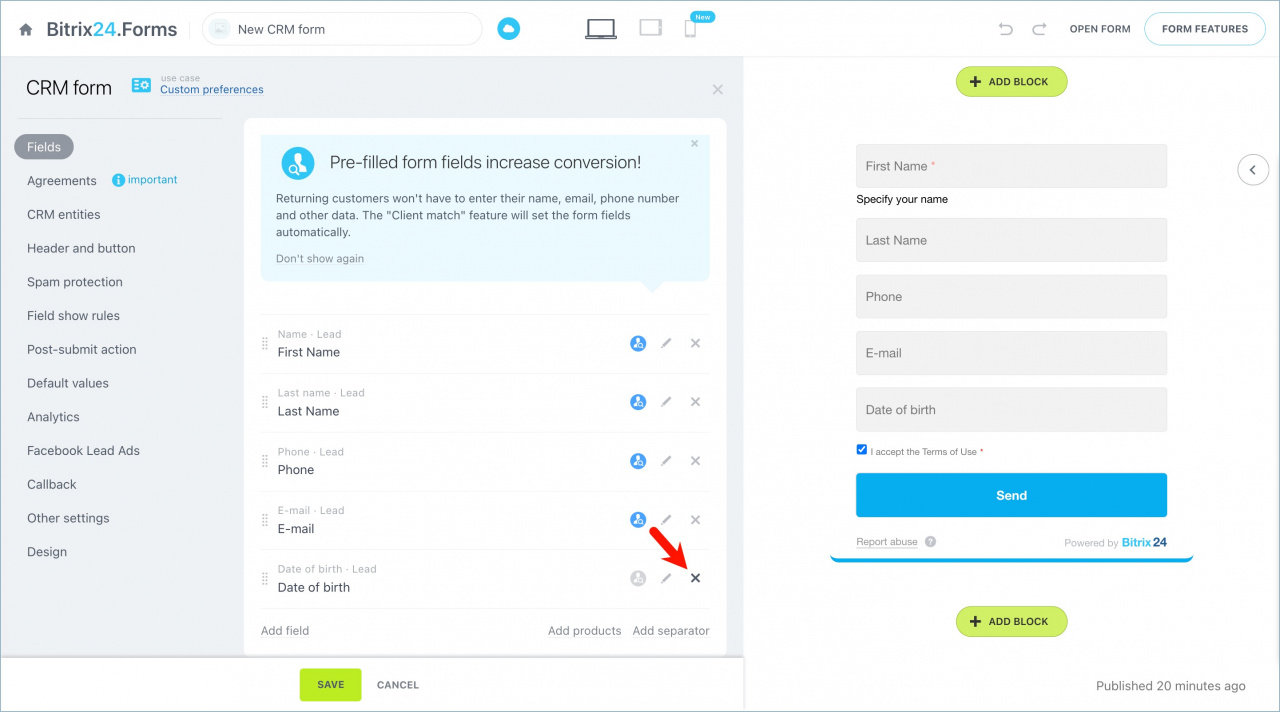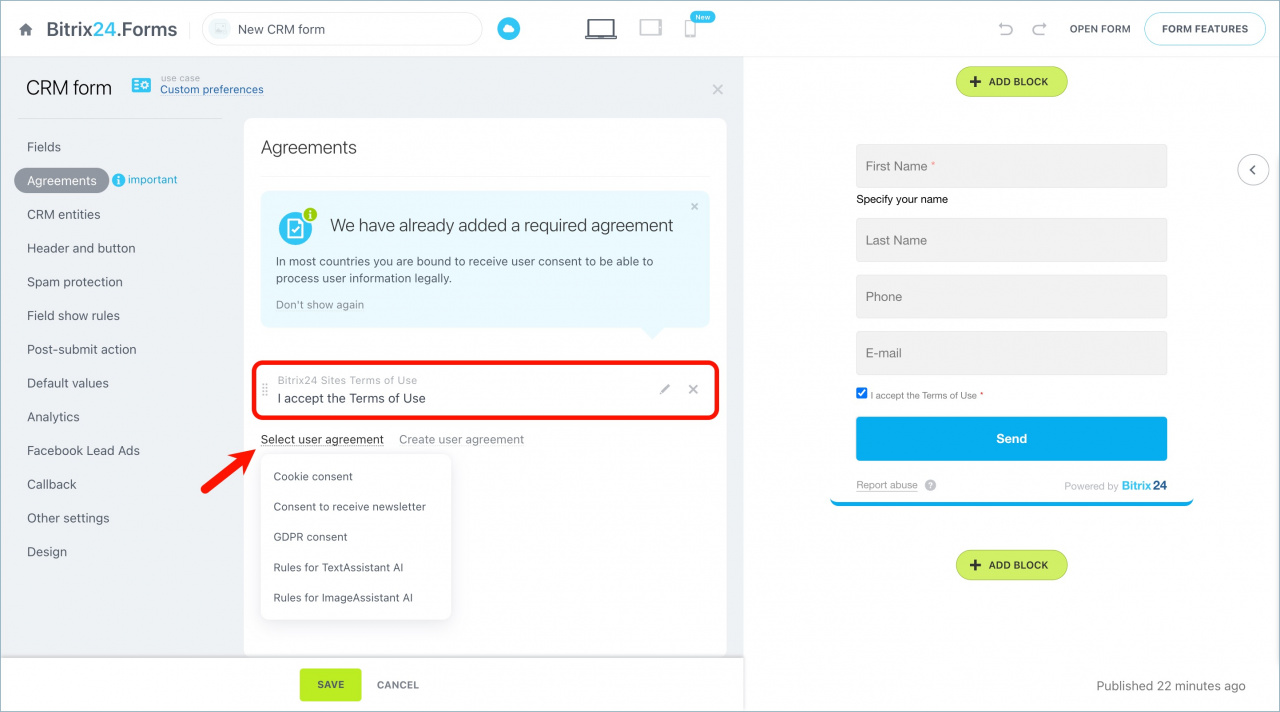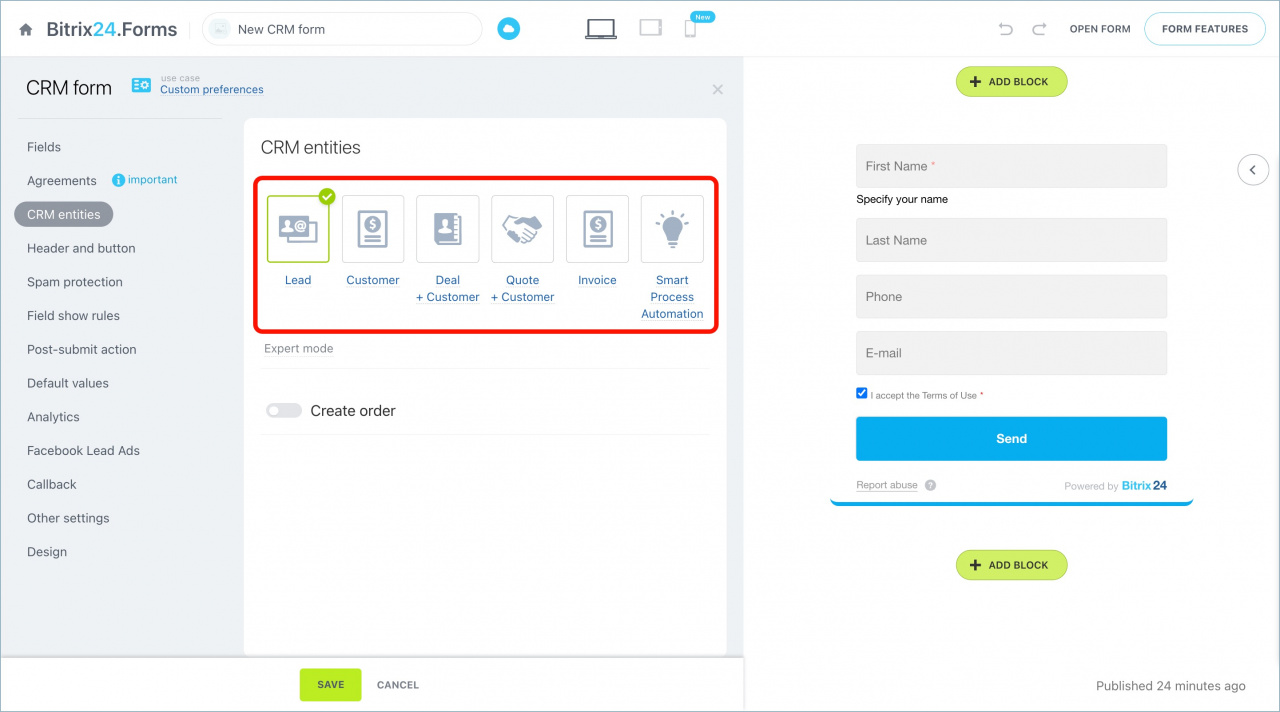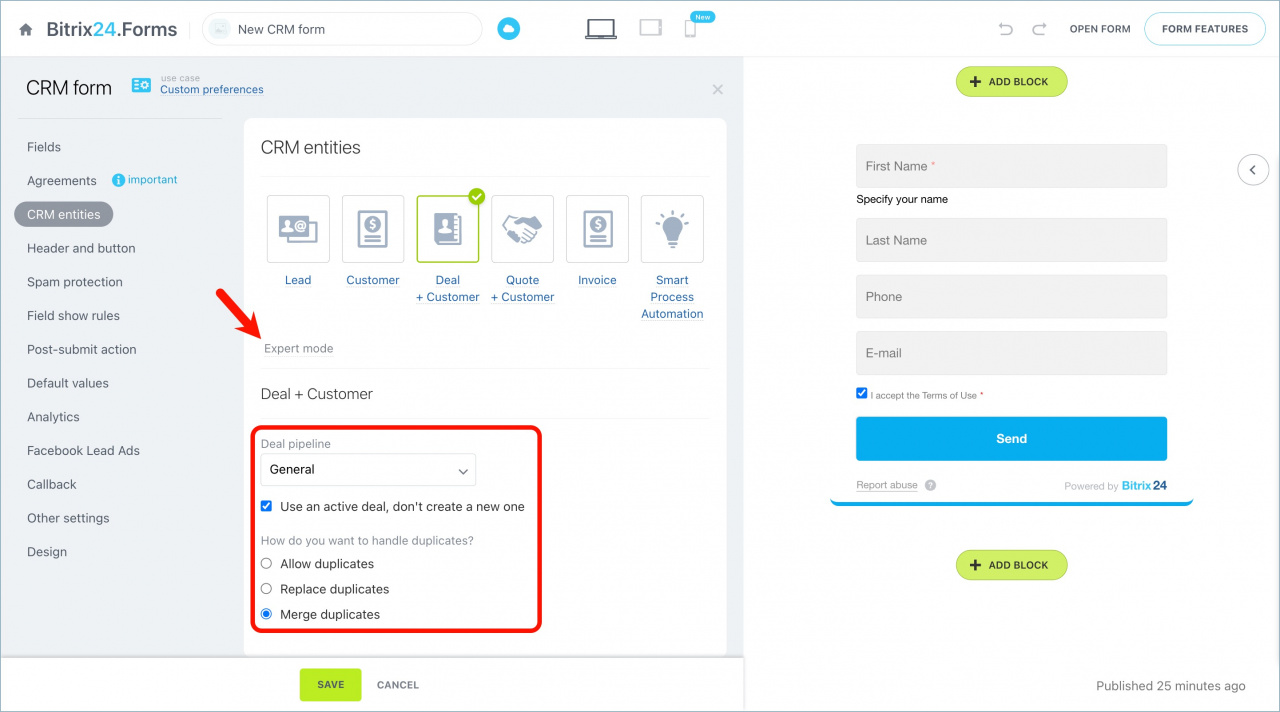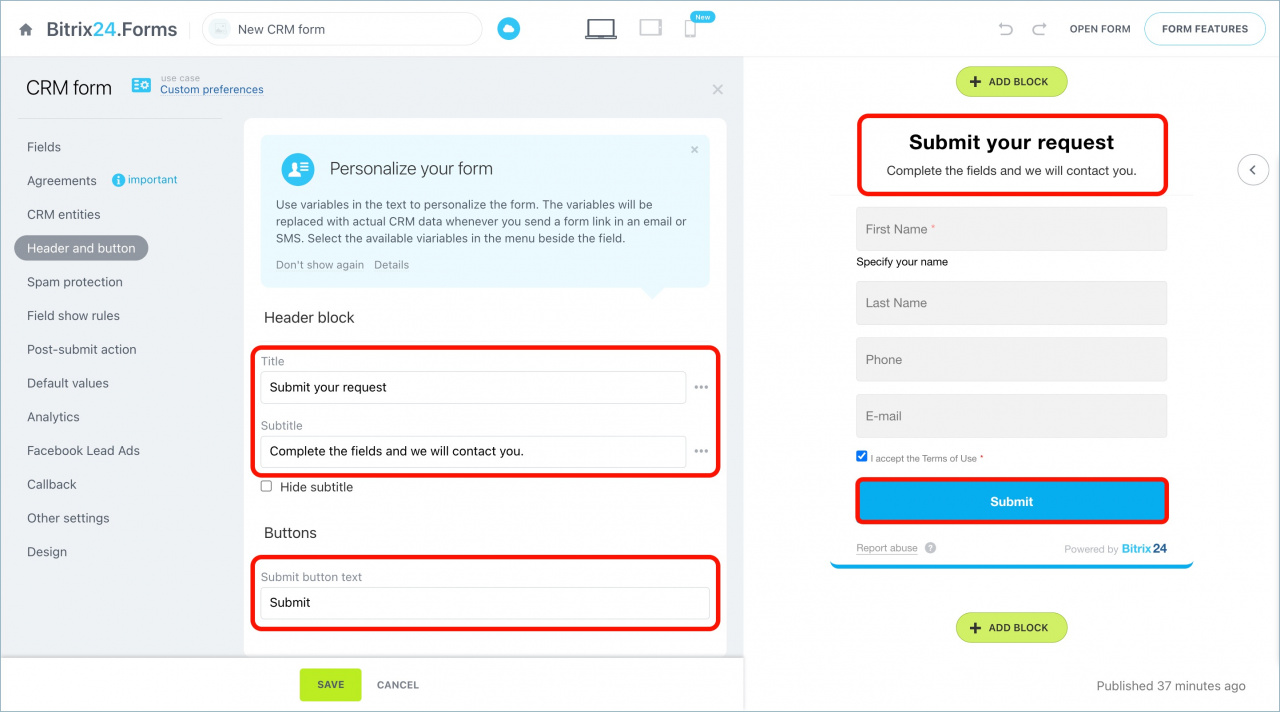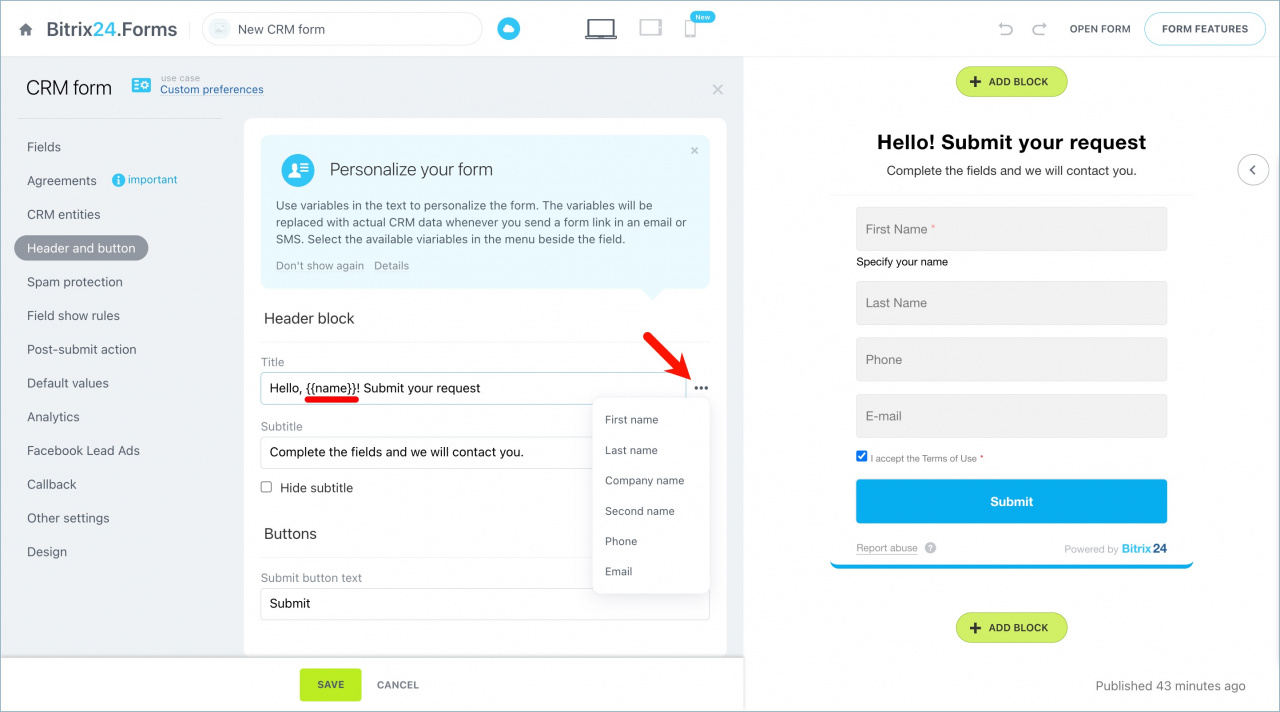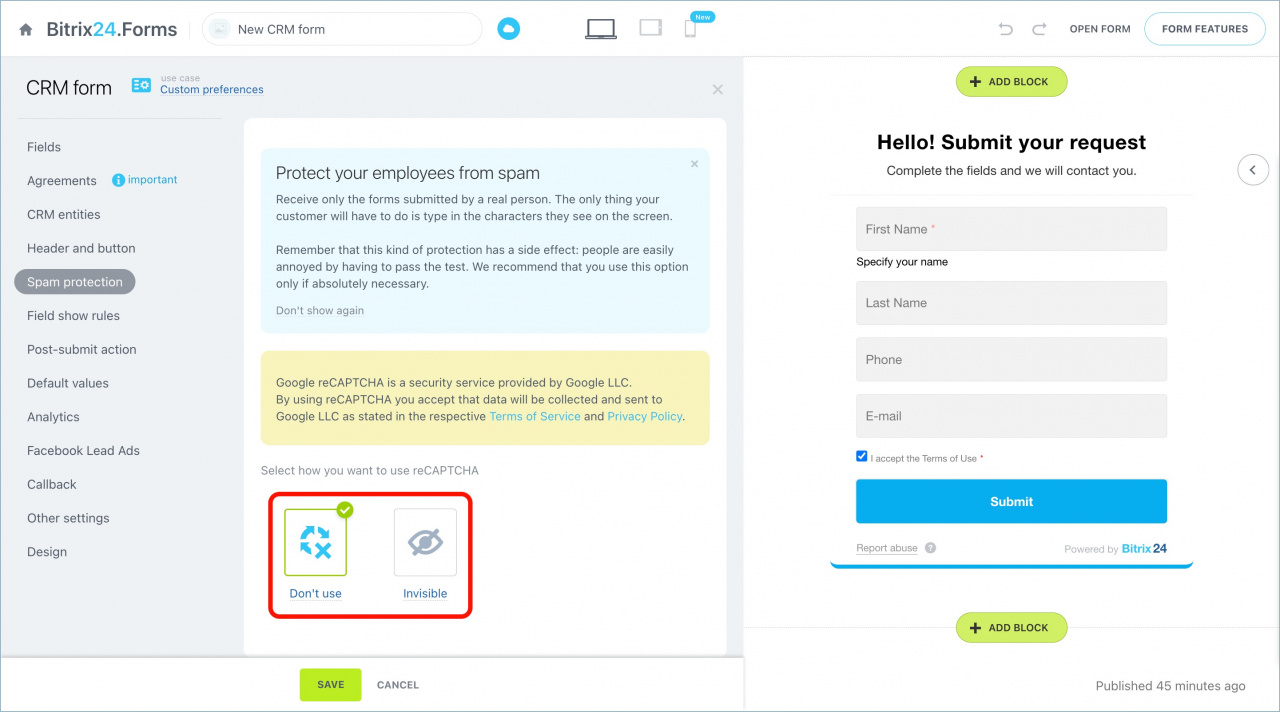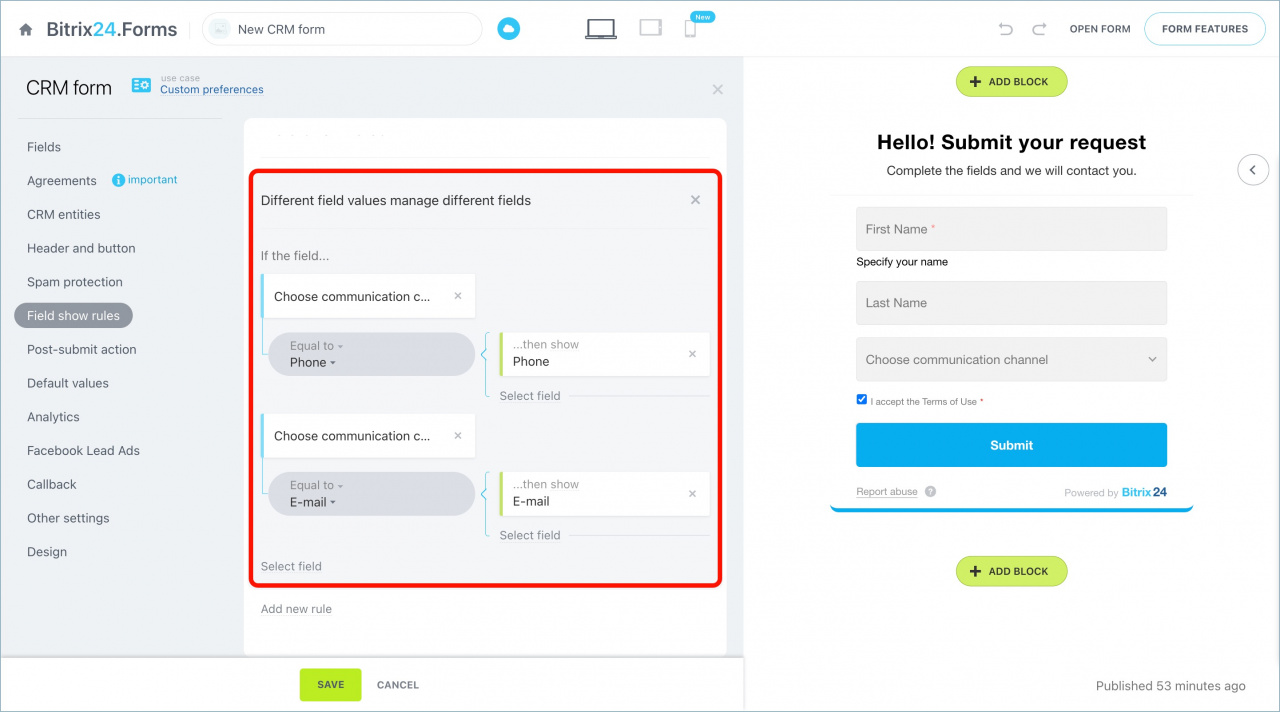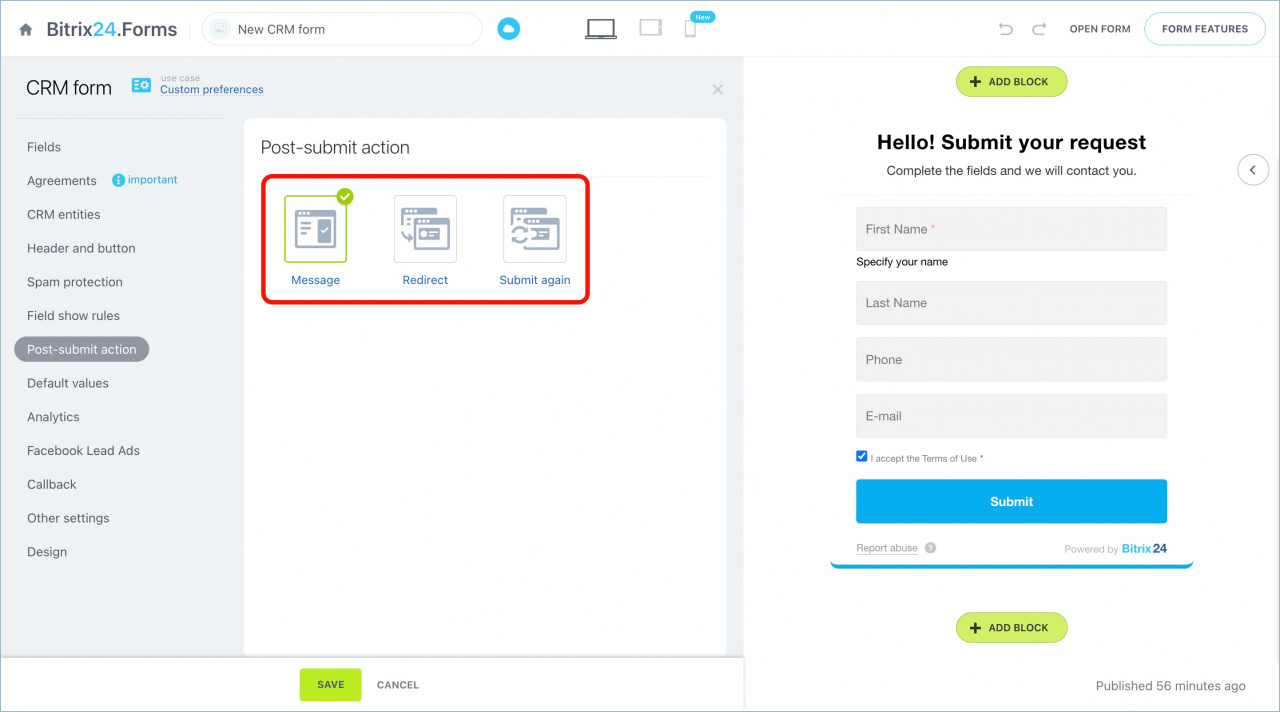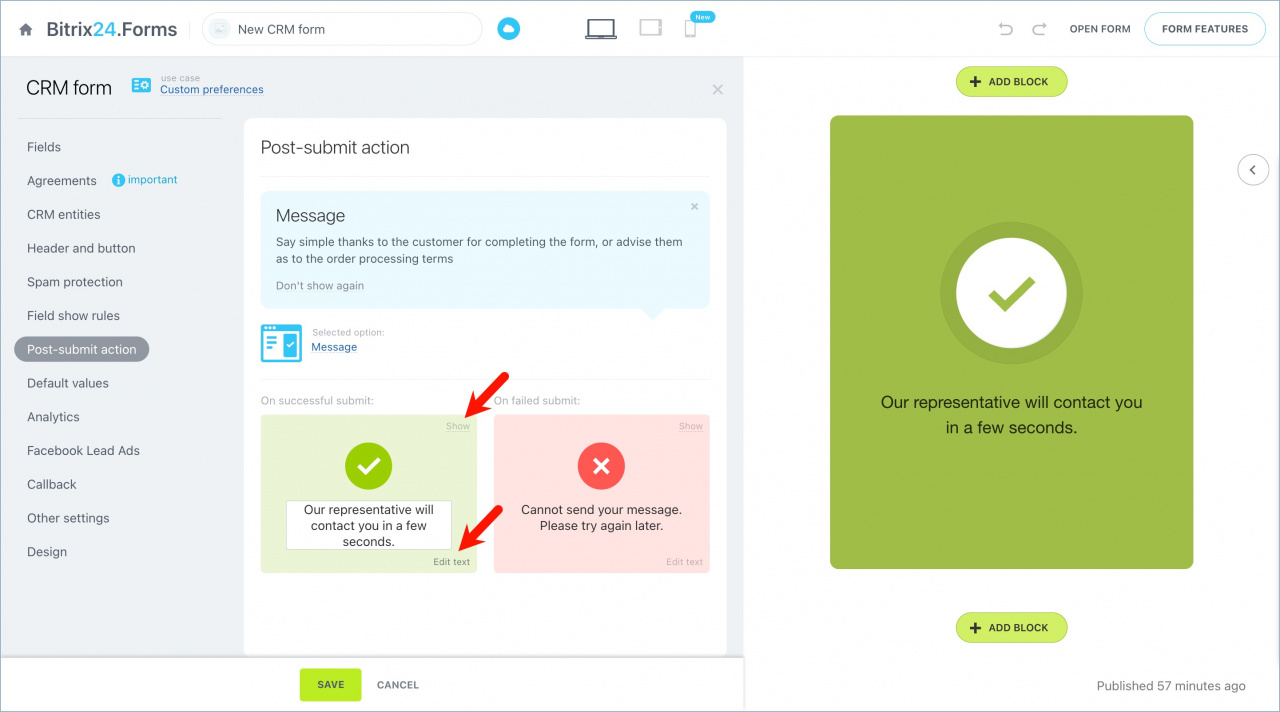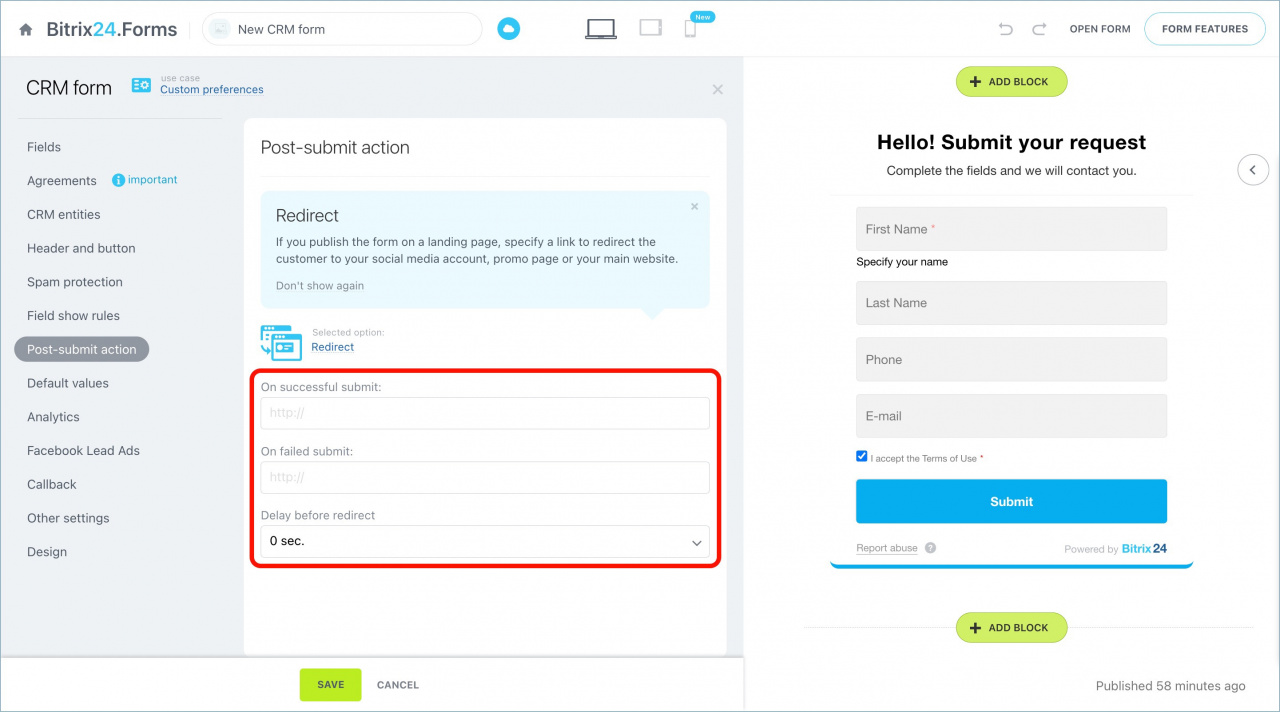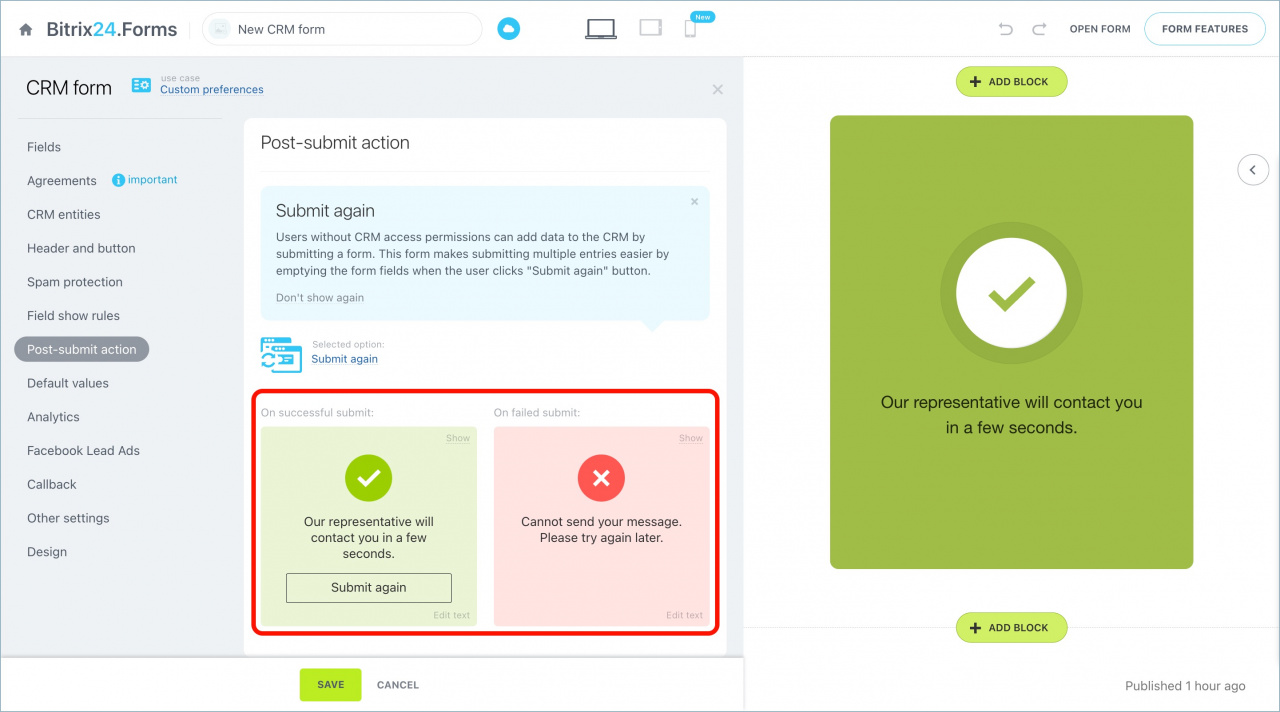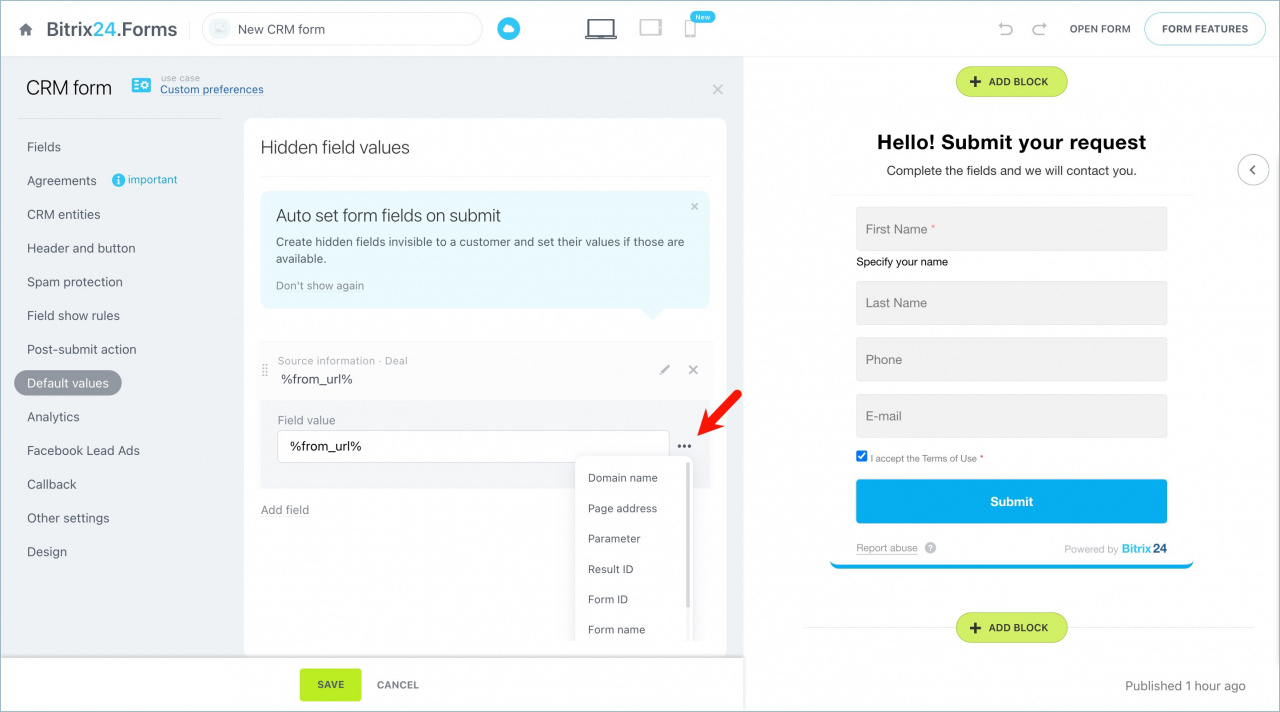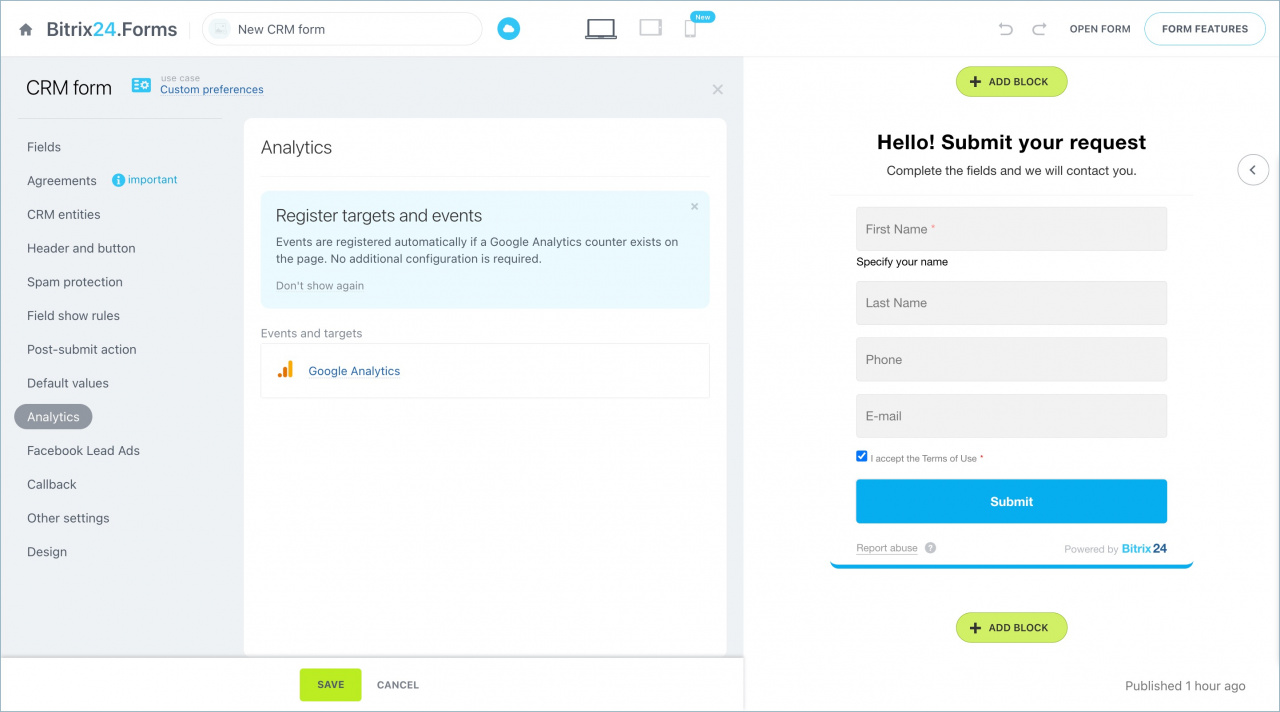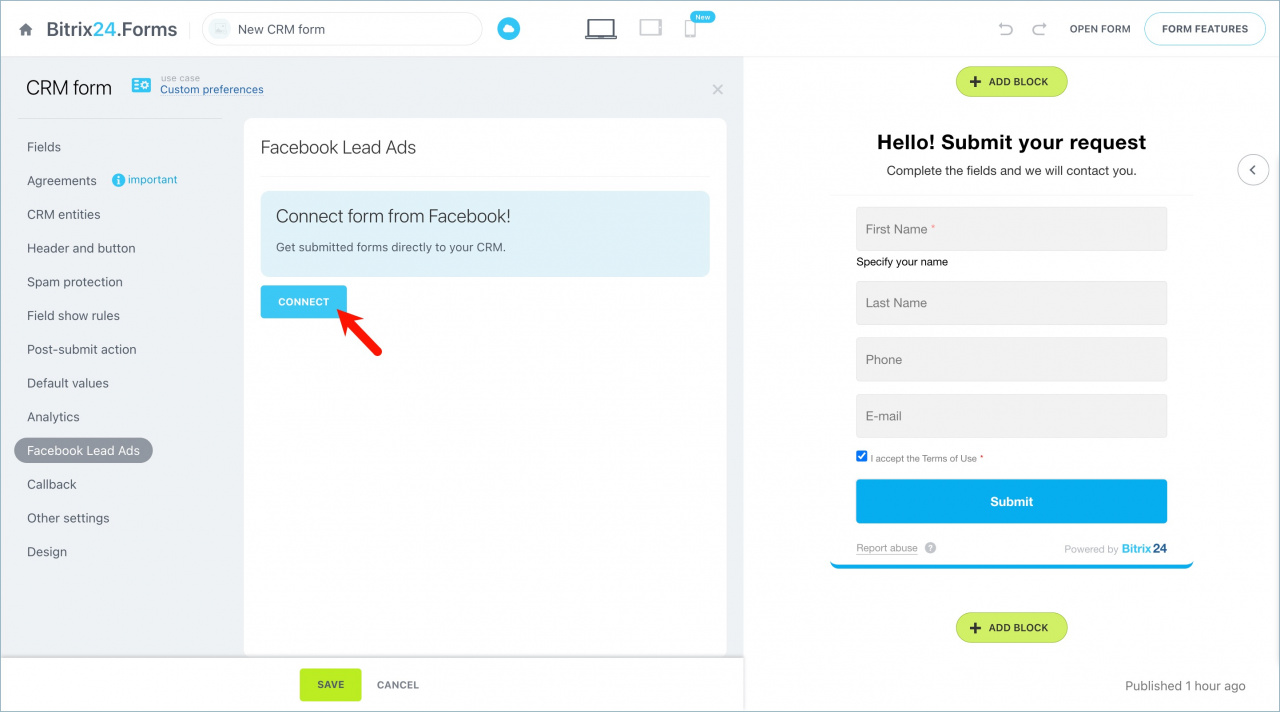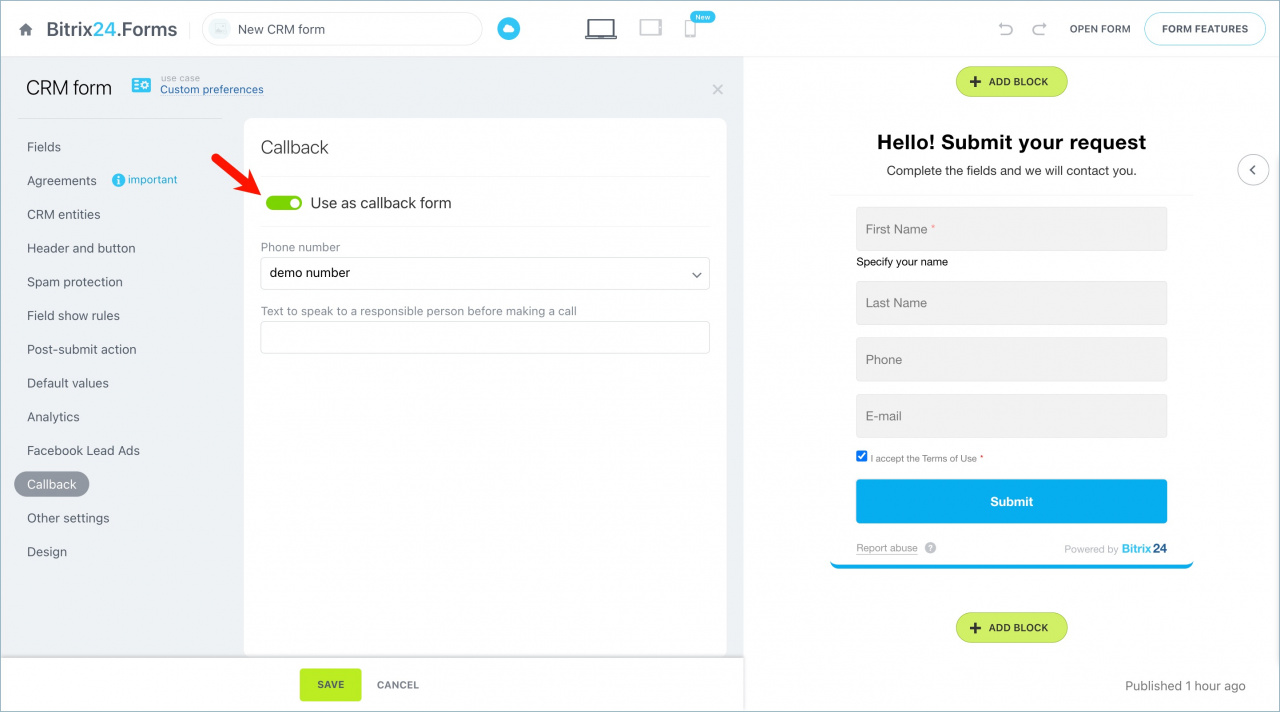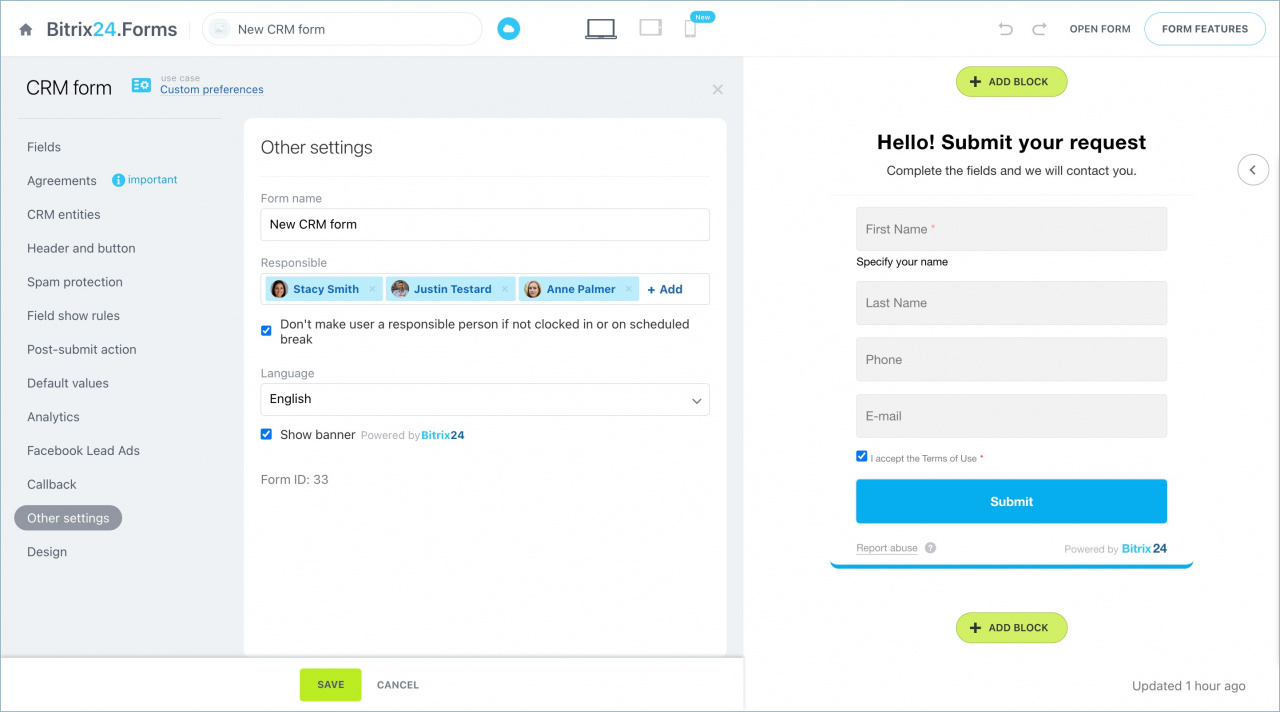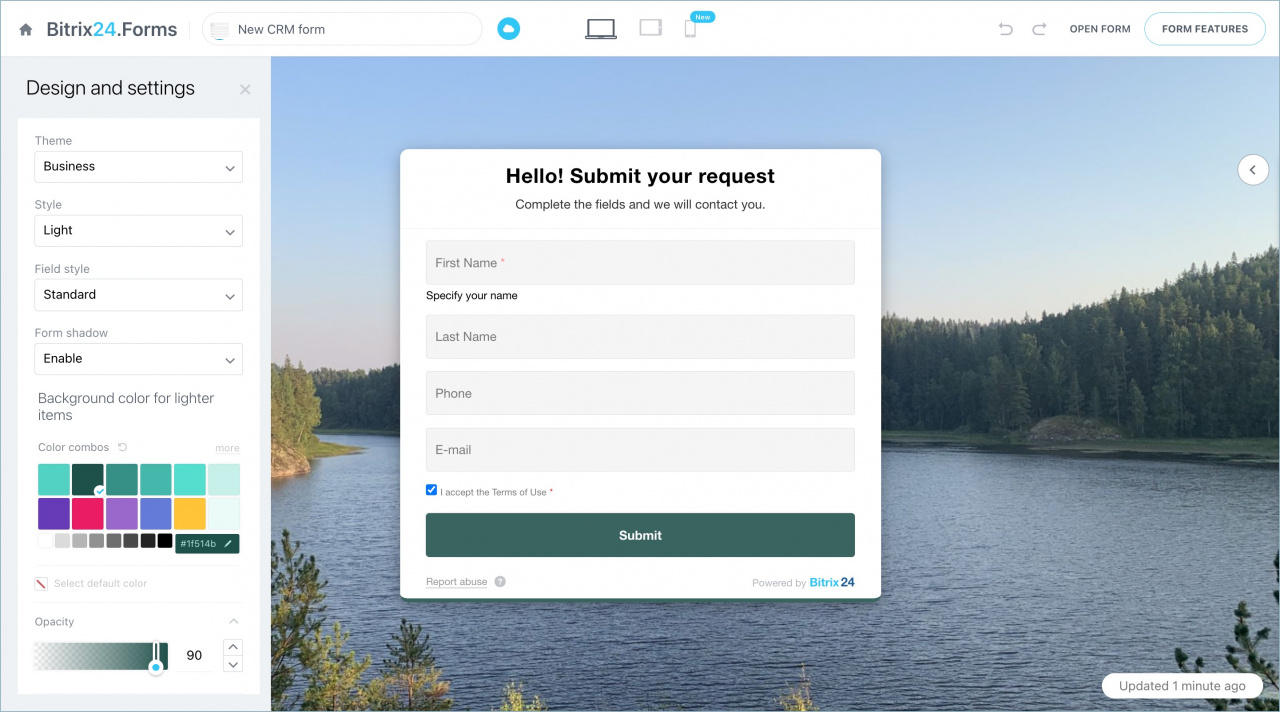Trong khối này, bạn chọn các trường sẽ được hiển thị trong biểu mẫu.
Bạn có thể thêm các trường vào biểu mẫu bằng cách nhấp vào nút Thêm trường . Sau đó, nhập tên của trường vào thanh tìm kiếm hoặc tìm thủ công trong thực thể CRM mong muốn.
Để chỉnh sửa một trường, hãy nhấp vào bút chì. Trong cài đặt trường, bạn có thể:
-
Chỉ định tên của trường trong biểu mẫu.
-
Chỉ định giá trị trường mặc định. Nó sẽ được hiển thị trong trường cho đến khi khách hàng nhập giá trị của riêng mình.
-
Bật hoặc tắt tính năng tự động hoàn tất.
-
Bật gợi ý về tiêu điểm. Nó được hiển thị dưới trường này. Khách hàng sẽ chỉ nhìn thấy nó khi họ nhấp vào trường này.
Nếu bạn muốn xóa trường khỏi biểu mẫu, hãy nhấp vào dấu thập.
Hầu hết các quốc gia đều có yêu cầu về việc thu thập và xử lý dữ liệu cá nhân. Ví dụ: có thể bị cấm thu thập và lưu trữ thông tin liên hệ nếu khách hàng chưa cho phép.
Trong phần này, bạn có thể tạo thỏa thuận của riêng mình hoặc sử dụng thỏa thuận được cài đặt sẵn để đồng ý xử lý dữ liệu cá nhân.
Đọc thêm trong bài viết - Thêm thỏa thuận GDPR .
Trong cài đặt thỏa thuận, bạn có thể thay đổi văn bản, chọn hành vi thỏa thuận hoặc mẫu thỏa thuận phù hợp từ danh sách.
Chọn thực thể nào sẽ được tạo trong CRM khi khách hàng điền vào biểu mẫu.
Ở chế độ Chuyên gia , bạn có thể đặt quy tắc để xử lý các bản sao. Nếu các giao dịch hoặc mục SPA được tạo từ biểu mẫu, bạn có thể chọn đường dẫn được yêu cầu.
Trong tab này, bạn có thể thêm Tiêu đề và Phụ đề vào biểu mẫu cũng như thay đổi văn bản của nút Gửi .
Bạn có thể sử dụng các thẻ cá nhân hóa trong tiêu đề và phụ đề, chẳng hạn như Tên, Họ, v.v.
Trong tab này, bạn có thể định cấu hình việc sử dụng mô-đun reCAPTCHA v2. Trong cài đặt, bạn có thể chỉ định các phím của mình.
Với sự trợ giúp của Field show Rules , bạn có thể tùy chỉnh thứ tự các trường trong biểu mẫu, ẩn hoặc hiển thị các trường tùy theo phản hồi của khách hàng.
Đọc thêm trong bài viết – Quy tắc hiển thị trường .
Bạn có thể định cấu hình hành động nào sẽ xảy ra sau khi khách hàng điền vào biểu mẫu.
Ba hành động có sẵn:
-
Tin nhắn
Kịch bản này phù hợp khi bạn muốn cảm ơn khách hàng vì đã điền vào biểu mẫu. Bạn có thể xem tin nhắn trông như thế nào và chỉnh sửa văn bản. Để làm điều này, bấm vào các nút tương ứng.
-
Chuyển hướng
Tùy chọn này phù hợp nếu bạn muốn chuyển hướng khách hàng đến một trang khác, chẳng hạn như một nhóm trên mạng xã hội hoặc một trang có thông tin giao hàng. Chỉ định các liên kết để đi tới và thời gian tạm dừng.
-
Gửi lại
Sau mỗi lần hoàn thành, biểu mẫu sẽ mở lại. Tùy chọn này phù hợp nếu khách hàng đăng ký sự kiện ngoại tuyến tại bàn đăng ký.
Đừng quên tắt tùy chọn tự động hoàn thành để sử dụng kịch bản này. Đọc thêm trong bài viết Tự động điền các trường trong biểu mẫu CRM .
Bạn có thể thêm các trường ẩn vào biểu mẫu CRM. Biểu mẫu này sẽ tự động được điền khi gửi biểu mẫu. Ví dụ: bạn có thể lưu thông tin về trang hoặc địa chỉ trang web mà khách hàng của bạn hoàn thành biểu mẫu.
Trong tab này, bạn có thể kết nối Google.Analytics.
Kết nối tài khoản Facebook của bạn trong tab này. Khi khách hàng điền vào biểu mẫu trên Facebook, dữ liệu sẽ tự động được lưu trong CRM của bạn.
Đọc thông tin chi tiết trong bài viết Tích hợp Facebook Lead Ads .
Khách hàng chỉ định số điện thoại trong biểu mẫu. Các đại lý có trách nhiệm nhận được cuộc gọi. Sau đó, robot sẽ đọc văn bản mà bạn đã chỉ định và bắt đầu kết nối với máy khách.
Để tùy chọn này hoạt động, cần phải kết nối điện thoại với Bitrix24.
Trong tab này, bạn có thể thay đổi tên của biểu mẫu, nhân viên chịu trách nhiệm, ngôn ngữ biểu mẫu và định cấu hình biểu ngữ Bitrix24.
Nếu có một số người chịu trách nhiệm trong cài đặt biểu mẫu thì các thực thể được tạo trong CRM sau khi điền vào biểu mẫu sẽ được phân bổ theo thứ tự tuần tự.
Bạn có thể đánh dấu Đừng biến người dùng thành người có trách nhiệm nếu không bấm giờ hoặc vào giờ nghỉ theo lịch trình . Trong trường hợp này, nếu khách hàng hoàn thành biểu mẫu và một trong các nhân viên chưa bắt đầu ngày làm việc, nhân viên tiếp theo trong hàng đợi sẽ chịu trách nhiệm về các thực thể mới.
Nếu tùy chọn này được bật và tất cả nhân viên trong hàng đợi chưa bắt đầu ngày làm việc thì tất cả các mục sẽ được phân phối theo thứ tự tuần tự.
Từ tab này, bạn có thể chuyển đến cài đặt thiết kế. Đặt chủ đề và kiểu trường, định cấu hình phông chữ và màu nền.
Đọc thêm trong bài viết – Thiết kế biểu mẫu CRM .